
Nesta revisión - sobre as formas de instalar actualizacións de Windows 10 21h1, sen esperar a accesibilidade no centro de actualizacións, así como información adicional que pode ser útil.
Como actualizar a Windows 10 21H1 non desde o centro de actualización
Como antes, se precisa instalar a actualización de inmediato e non esperar, cando estea dispoñible para o seu ordenador ou portátil, pode usar dous enfoques (no caso de que usemos métodos oficiais):
- Descargar Upgrade Assistant (Windows 10 Update Assistant) de Microsoft e lanzar unha actualización a través del.
- Descarga a ferramenta de instalación de Windows 10 desde o sitio oficial e xa está ou escolla "Actualizar esta computadora agora" ou crear unha unidade flash de inicio e realizar unha instalación limpa da última versión de Windows 10, hoxe - só 21h1.
Tanto as outras ferramentas están dispoñibles na páxina oficial https://www.microsoft.com/ru-ru/software-download/windows10.
O asistente de actualización iniciará ao longo do botón Asistente de actualización, na "ferramenta de descarga agora": a ferramenta de creación de medios de instalación (ferramenta de creación de medios de instalación).
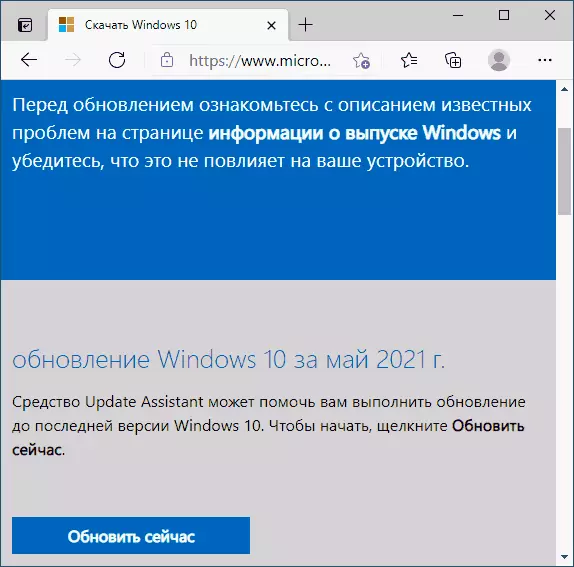
Ao usar un asistente de actualización, só terá algúns pasos sinxelos:
- Fai clic en "Actualizar agora" na primeira pantalla.
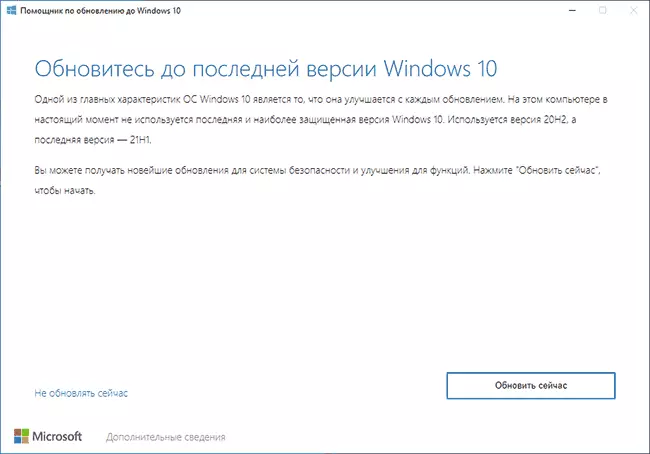
- Asegúrese de que a comprobación do sistema pasou correctamente.

- Agarde a descargar os ficheiros necesarios. Considere que para descargar e para o propio proceso de actualización, é necesario un lugar suficiente na sección do sistema do disco (disco C). Non podo dar o significado exacto de "suficiencia", pero segundo a experiencia, designo-lo como 15 e mellor - 20 GB. Nesta fase, os erros son posibles se previamente desactivou as actualizacións de Windows 10 ou as características do telemetría do sistema (debido á falta de acceso a servidores de Microsoft) e, a continuación, preparar a actualización.
- Cando apareza unha solicitude de reinicio, faga clic en "Reiniciar agora" para completar a instalación de actualización.
- Tras a conclusión, recibirá un cartafol de Windows 10 e Windows actualizado nun disco C que contén datos para volver á versión anterior. Se todo funciona correctamente, pode borrar o cartafol: como eliminar o cartafol Windows.old.

O proceso de actualización mediante a ferramenta de creación de medios (cando selecciona o elemento "Actualizar este ordenador agora) non é moi diferente. Se o desexa, usando a mesma utilidade pode descargar ISO con Windows 10 21h1 (pero máis rápido usará outras formas de descargar Windows 10 ISO) ou crear unha unidade flash USB de inicio de Windows 10 e, a continuación, instalar Windows 10 desde a unidade flash.
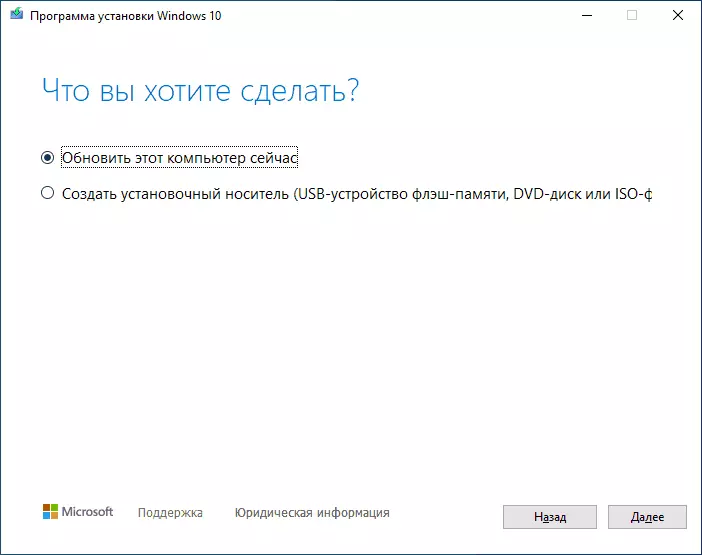
ATENCIÓN: A pesar da dispoñibilidade de instalación, como sempre, cando as próximas actualizacións, é imposible excluír os problemas tanto no proceso como despois de instalar a actualización. Entre as situacións comúns - o funcionamento incorrecto dos dispositivos ou a Internet adoita ser relativamente facilmente resolto, por exemplo, reinstalar ou revertir os controladores (na miña proba, ao actualizar algúns condutores que non pensaba que se actualizou), nalgúns casos - a eliminación de antivirus de terceiros.
Algúns cambios explícitos na actualización que non verán: entre eles admite varias cámaras para a mellora de Windows Hola e de rendemento (en calquera caso, unha aplicación para iso) de ferramentas individuais do sistema, como o defensor de Windows.
